إصلاح شريط التمرير مفقود في Chrome على نظام التشغيل Windows 11/10
إذا كان شريط التمرير(scroll bar missing) مفقودًا في متصفح Chrome ، فسيصبح من المستحيل تقريبًا التمرير لأسفل في صفحة الويب وعرض محتواها. عادةً ما يكون مخفيًا في الزاوية ويصبح مرئيًا عند توجيه مؤشر الماوس إلى حافة الشاشة. لا يزال ، في بعض الأحيان ، يرفض الظهور. هذا يجعل التنقل صعبًا للغاية. لذلك ، عندما تواجه مثل هذا السلوك الخاطئ ، قم بإصلاحه باتباع الإرشادات الواردة أدناه.
إصلاح(Fix Scroll) شريط التمرير مفقود في Google Chrome
عادةً ما يعمل تحديث المتصفح على إصلاح المشكلات. ومع ذلك ، إذا استمرت المشكلة ، يمكنك تجربة أي من الخيارات التالية.
- تعطيل علامة أشرطة التمرير التراكب
- استعادة الإعدادات إلى الإعدادات الافتراضية الأصلية
- تعطيل تسريع الأجهزة.
1] تعطيل علم أشرطة التمرير التراكب
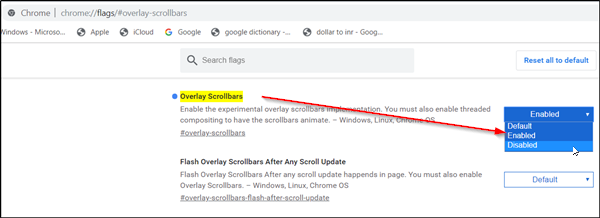
عند التمكين ، فإن علامة Chrome هذه تتيح لشريط التمرير تراكب المحتوى بطريقة شبه شفافة ويتقلص بعيدًا في اللحظة التي تحرك فيها مؤشر الماوس بعيدًا. هذا يجعل من الصعب تحديد شريط التمرير. لذلك ، قم بتعطيل العلم ومعرفة ما إذا كان يحل المشكلة. لهذا،
- اكتب chrome://flags واضغط على Enter.
- عندما يتم توجيهك إلى صفحة جديدة ، اكتب " Overlay Scrollbars " في شريط البحث.
- عندما يظهر الخيار ، اضغط على سهم القائمة المنسدلة المجاور للخيار وحدد خيار " معطل(Disabled) ".
- الآن ، اضغط على زر "إعادة التشغيل" ومعرفة ما إذا كان قد تم حل المشكلة.
2] استعادة(Restore) الإعدادات إلى الإعدادات الافتراضية الأصلية

- قم بتشغيل متصفح جوجل كروم.
- انقر(Click) على النقاط الثلاث ( تخصيص(Customize) والتحكم في Google Chrome(Control Google Chrome) ) واختر "الإعدادات".(‘Settings’.)
- بعد ذلك ، قم بالتمرير لأسفل للعثور على خيار " متقدم(Advanced) ". عندما ينظر إليه ، انقر فوقه.
- في الجزء الأيمن ، قم بالتمرير لأسفل واختر خيار " إعادة التعيين والتنظيف(Reset and Cleanup) ".
- عندما يُطلب منك الرسالة ، تجاهلها واضغط على زر " إعادة تعيين الإعدادات ".(Reset Settings)(Reset Settings)
يرجى(Please) ملاحظة أن الإجراء ، عند تأكيده ، سيعيد تعيين صفحة بدء التشغيل وصفحة علامة التبويب الجديدة ومحرك البحث وعلامات التبويب المثبتة. سيؤدي أيضًا إلى تعطيل جميع الامتدادات ومسح البيانات المؤقتة مثل ملفات تعريف الارتباط.
3] تعطيل تسريع الأجهزة

إذا كان Chrome يواجه مشكلات في عرض العناصر المرئية على الشاشة مثل إظهار شريط التمرير ، فيمكنك محاولة تعطيل تسريع الأجهزة(disabling the hardware acceleration) .
أتمنى لك كل خير.(All the best.)
Related posts
Fix RESULT_CODE_HUNG error على Microsoft Edge على Windows 10
Fix Google Chrome lagging وبطيئة لفتح في Windows 11/10
لن يتم فتح Fix Chrome أو إطلاقها على جهاز كمبيوتر Windows 11/10
Fix Google Chrome screen مشكلة الخفقان على Windows 10
Fix Google Maps إبطاء العدد في Chrome، Firefox، Edge على Windows 11/10
Fix Hulu تبقي التخزين المؤقت أو التجمد على Windows 11/10
Fix Epic Games error كود LS-0018 في Windows 11/10
Incognito Mode مفقود في Chrome على Windows 10
Fix Bluetooth الصوت التأتأة في Windows 11/10
Open واستخدام Chrome Task Manager على Windows 10
Fix Bluetooth تأخير الصوت في Windows 10
Fix Minecraft غير قادر على الاتصال بالعالم في Windows 11/10
كيفية إصلاح تمرير الماوس لا يعمل على Windows 11/10
كيفية جعل PWAs تشغيل في Startup تلقائيا في Windows 10
كيفية استعادة المفقودين Chrome Top Toolbar في Windows 11/10؟
غير موجود Fix Crypt32.dll أو خطأ مفقود في Windows 11/10
Google Chrome ملحقات لا تعمل على Windows 10
Fix Keyboard لا يعمل في Google Chrome على Windows 10
Twitch لا يعمل على Chrome في Windows 10
كيفية تعطيل وكيل في Chrome على Windows 10 PC
